Как удалить виджеты с экрана блокировки iPhone
Содержание
- 1 Как удалить виджеты с экрана блокировки iPhone
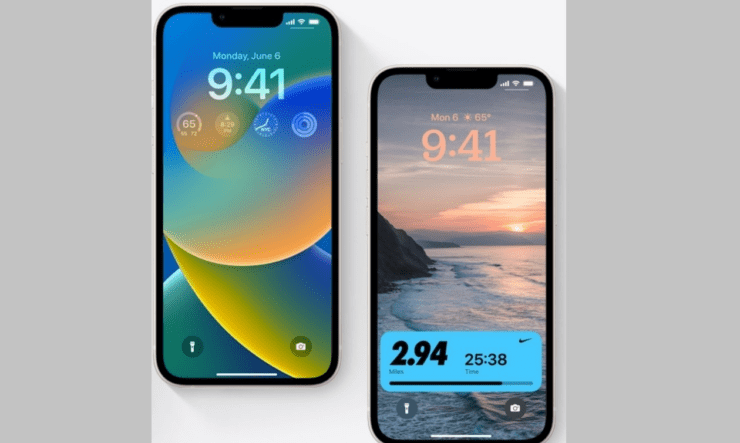
Виджеты iPhone добавляют iOS цифровой эстетики. Кроме того, они обеспечивают легкий доступ к различным функциям и приложениям. Виджеты можно использовать на экране блокировки iPhone, чтобы узнавать время, управлять медиаплеером музыкального приложения или управлять режимом фокусировки.
Возможно, вам не понадобятся все виджеты на вашем iPhone. Некоторые пользователи предпочитают вообще не иметь виджетов. Иногда вам может потребоваться изменить расположение виджетов на экране блокировки. Для этого может потребоваться удалить некоторые виджеты. В этом руководстве я объяснил различные способы удаления виджетов с экрана блокировки iPhone.
Удалить виджеты экрана блокировки из настроек обоев
Вы можете добавлять или удалять виджеты в настройках обоев экрана блокировки в iOS.
- Откройте приложение Настройки.
- Нажмите Обои.
- Выберите Обои экрана блокировки.
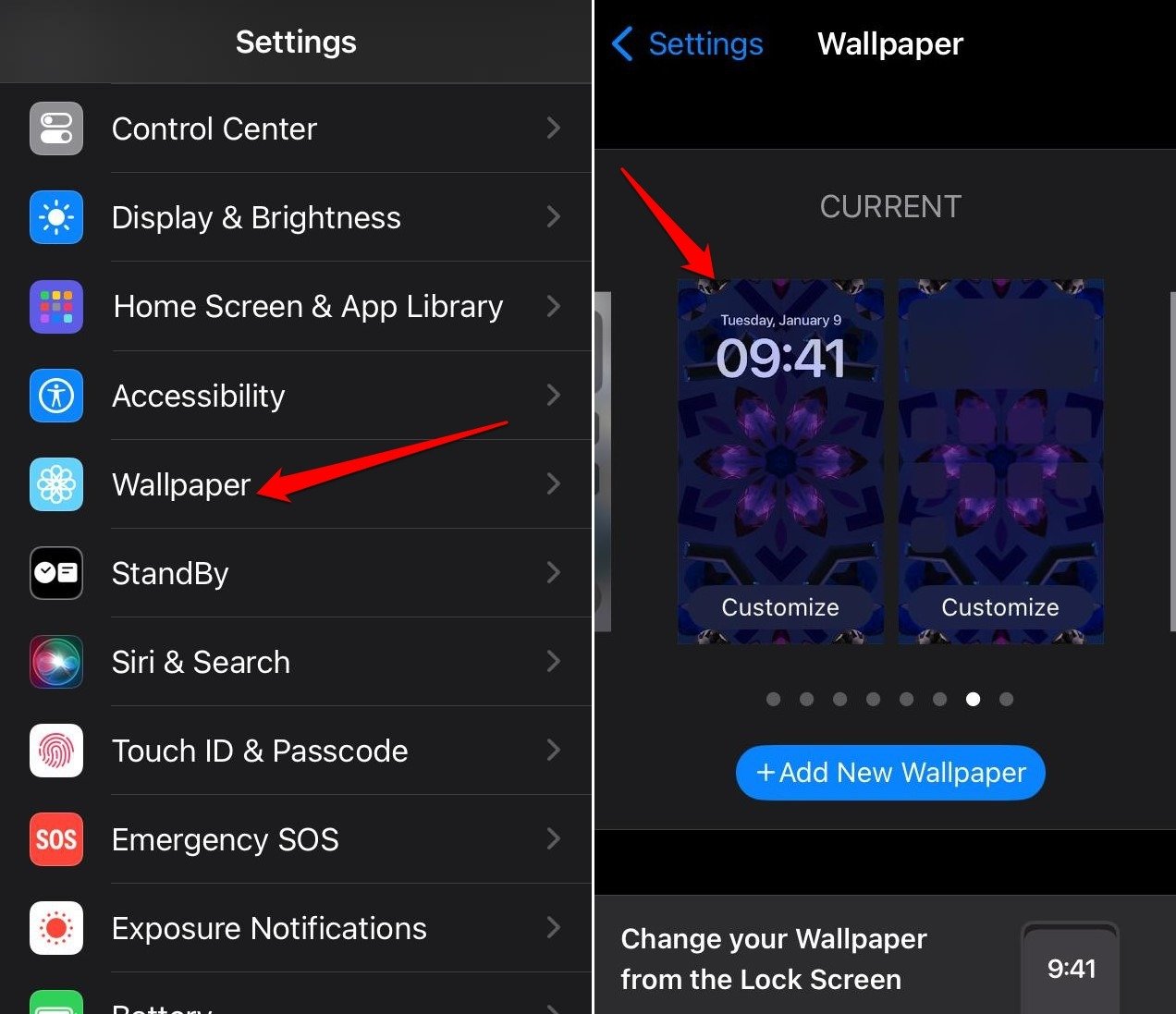
- Нажмите Добавить виджеты.
- Нажмите на Панель виджетов.
- Нажмите символ – на виджетах, которые хотите удалить.
- После удаления виджетов нажмите кнопку x, чтобы закрыть панель Добавить виджеты.
- Нажмите Готово, чтобы сохранить изменения.
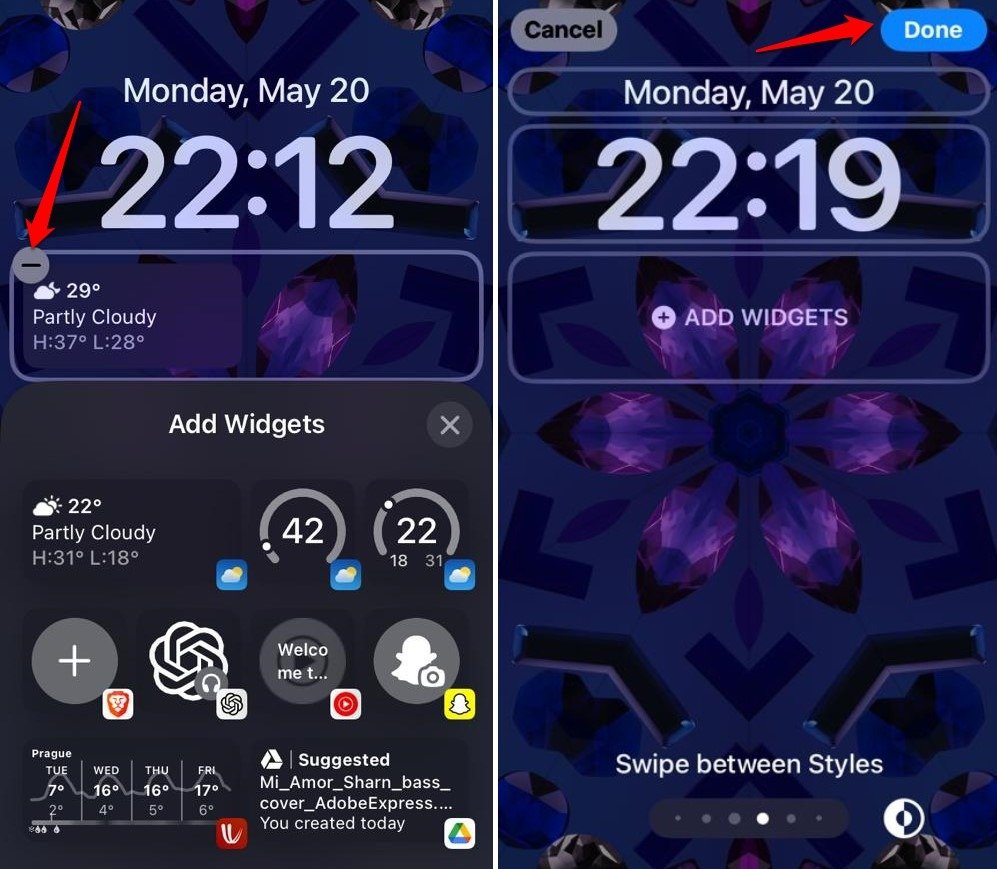
Заменить текущий экран блокировки
Вы можете удалить текущие обои с экрана блокировки. Это также приведет к удалению виджетов на нем. Далее вы можете добавить новые обои для экрана блокировки и настроить виджеты по вашему выбору.
- Длительное нажатие на обои экрана блокировки [когда iPhone заблокирован]
- Проведите вверх по текущим обоям экрана блокировки, чтобы отобразить значок корзины.
- Нажмите на значок корзины и выберите Удалить эти обои, чтобы подтвердить удаление.
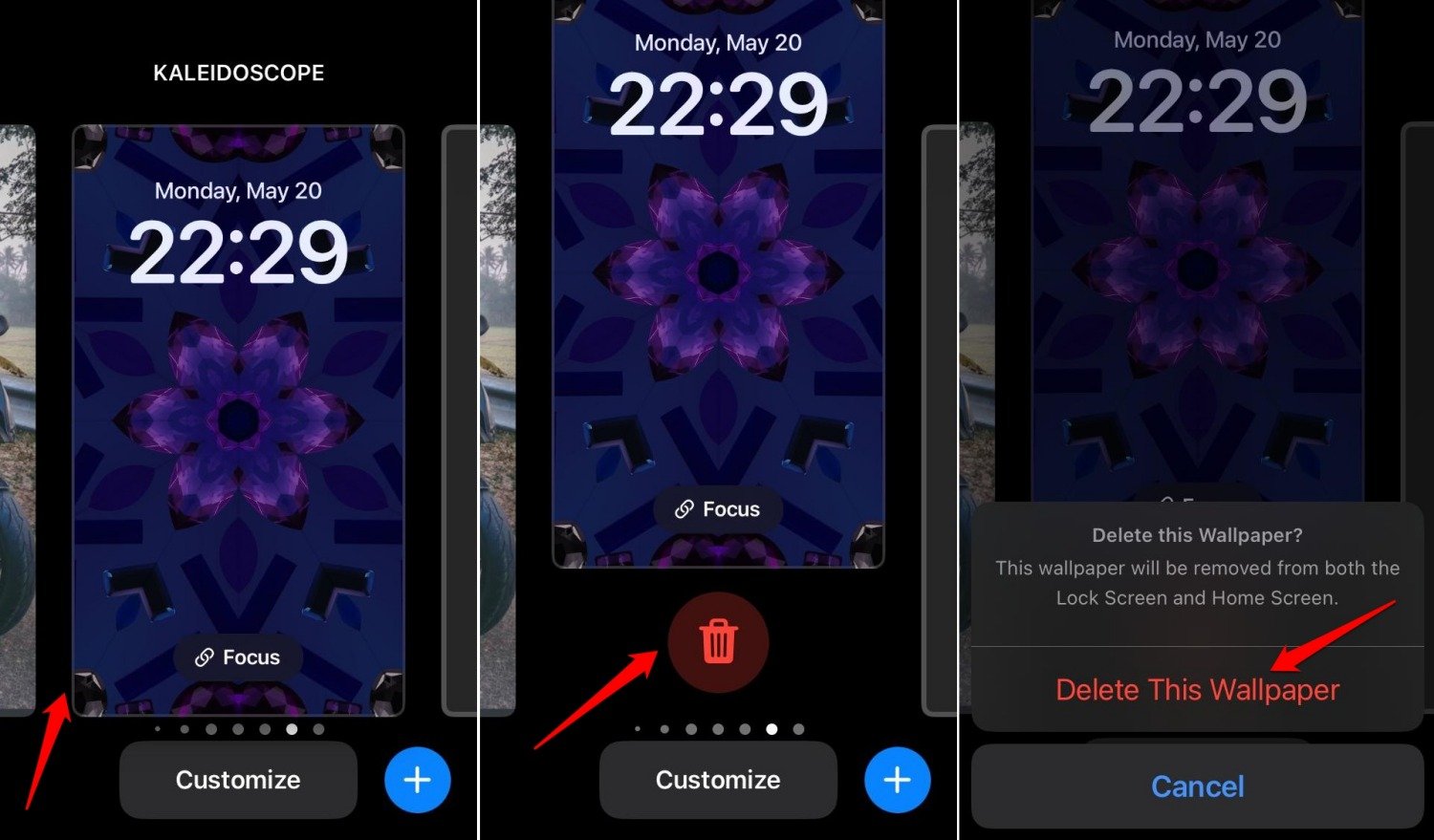
- Проведите до пункта Добавить новый и нажмите кнопку +.
- Выберите обои и нажмите Добавить.
- Нажмите Настроить главный экран и расположите необходимые виджеты методом перетаскивания.
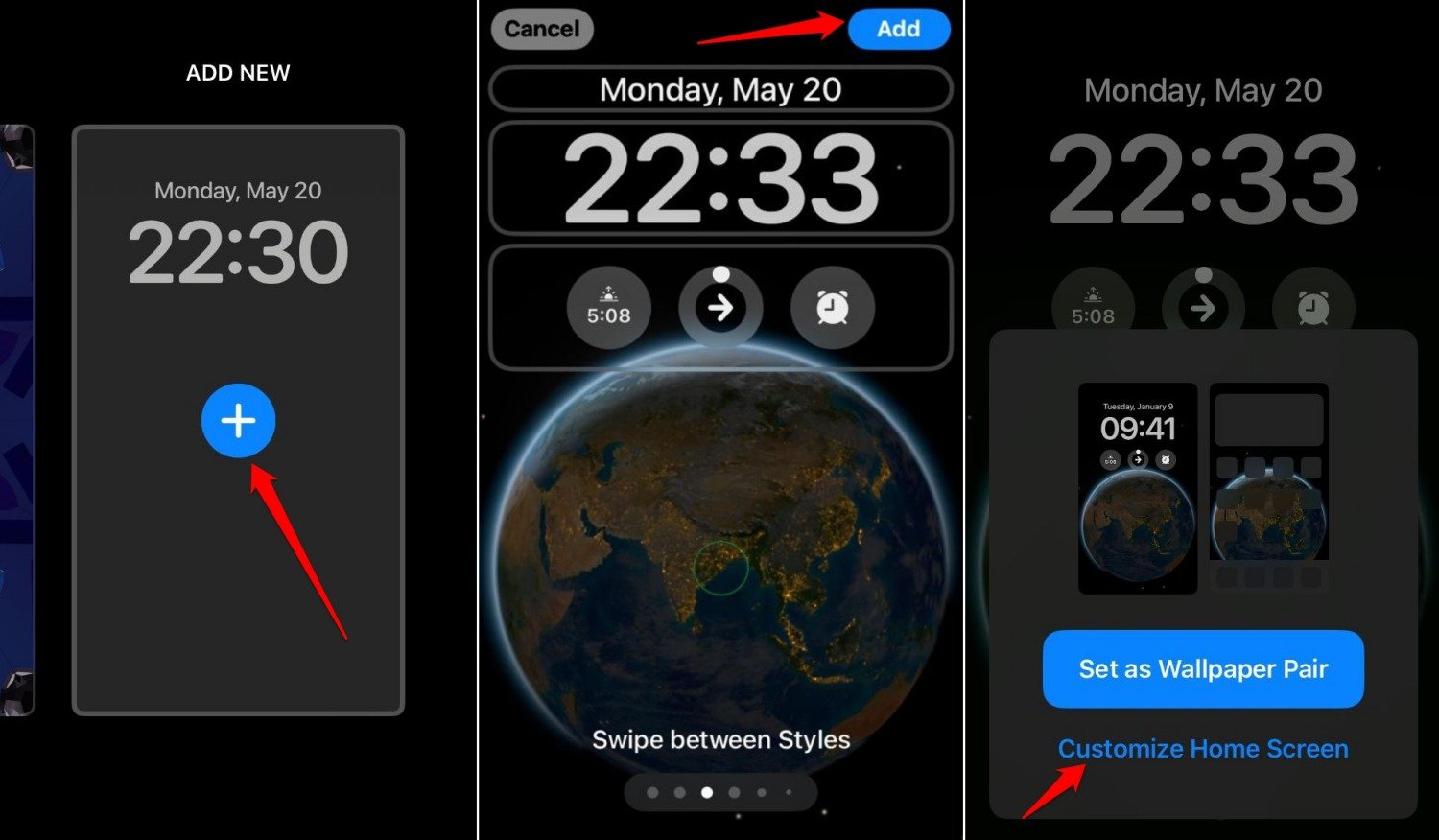
Настройка экрана блокировки iPhone
Вы можете удалить ненужные вам виджеты с экрана блокировки. Альтернативно вы можете заменить существующие виджеты, добавив другие виджеты.
- Нажмите боковую кнопку, чтобы разбудить iPhone, пока он заблокирован.
- Длительное нажатие на экран блокировки и аутентификация для доступа к странице настройки экрана блокировки.
- Выберите Экран блокировки и нажмите Настроить.
- Нажмите на Экран блокировки.
- Перейдите на вкладку Добавить виджеты.
- Нажмите символ –, чтобы удалить ненужные виджеты с экрана блокировки.
- Нажмите x, чтобы закрыть раздел Добавить виджет, и нажмите Готово, чтобы выйти из настроек настройки.
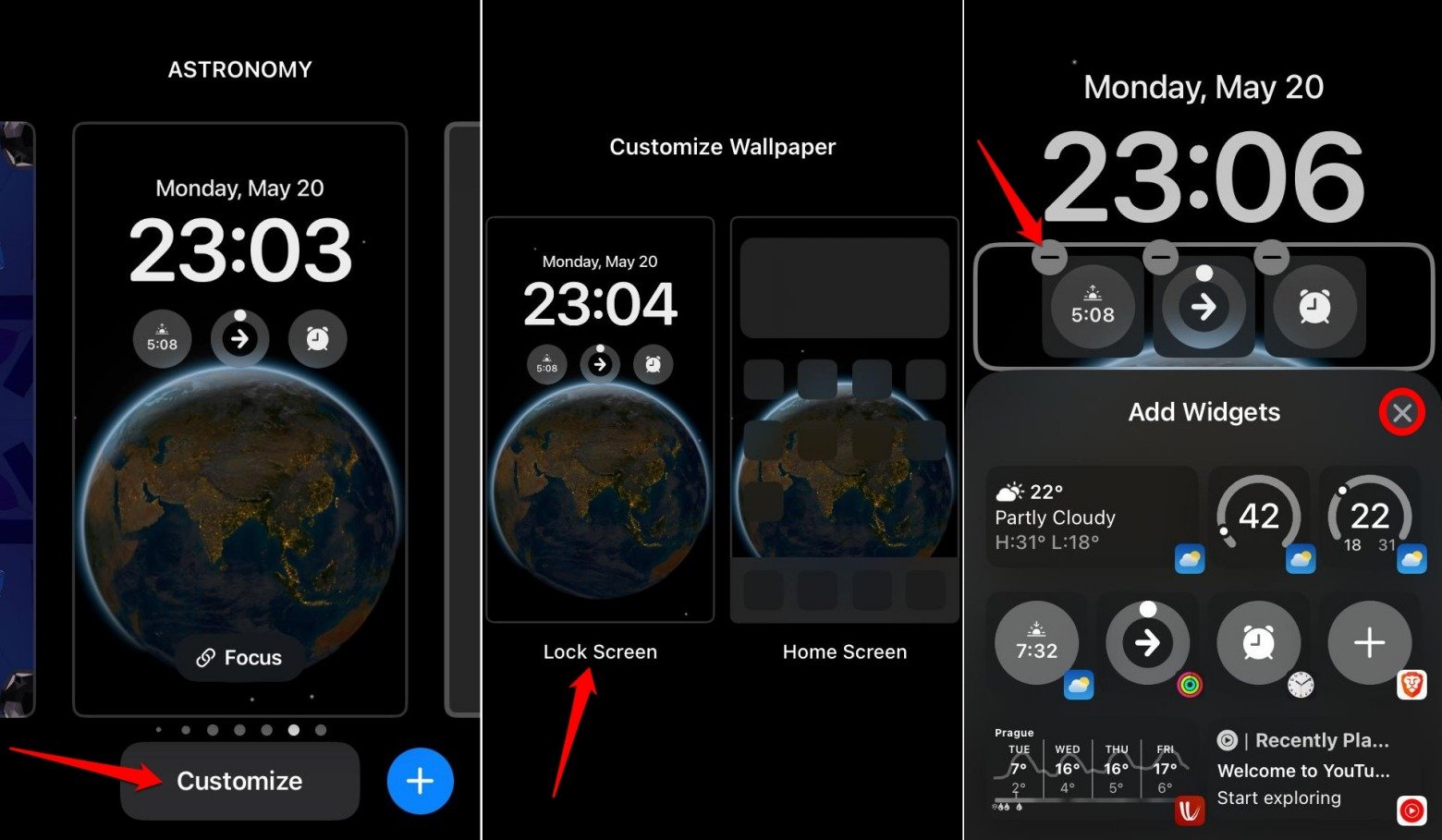
Переключиться на другой экран блокировки
Переключитесь на экран блокировки, отличный от текущего, который вы используете, если вы считаете, что настройка экрана блокировки и ручное удаление виджетов на iPhone отнимает много времени.
- Нажмите боковую кнопку, чтобы вывести iPhone из режима сна.
- Длительное нажатие на экране блокировки.
- Разблокируйте iPhone, чтобы перейти на страницу настройки экрана блокировки.
- Проведите пальцем в сторону, чтобы просмотреть другие параметры экрана блокировки.
- Нажмите на экран блокировки, чтобы выбрать его и заменить текущий.
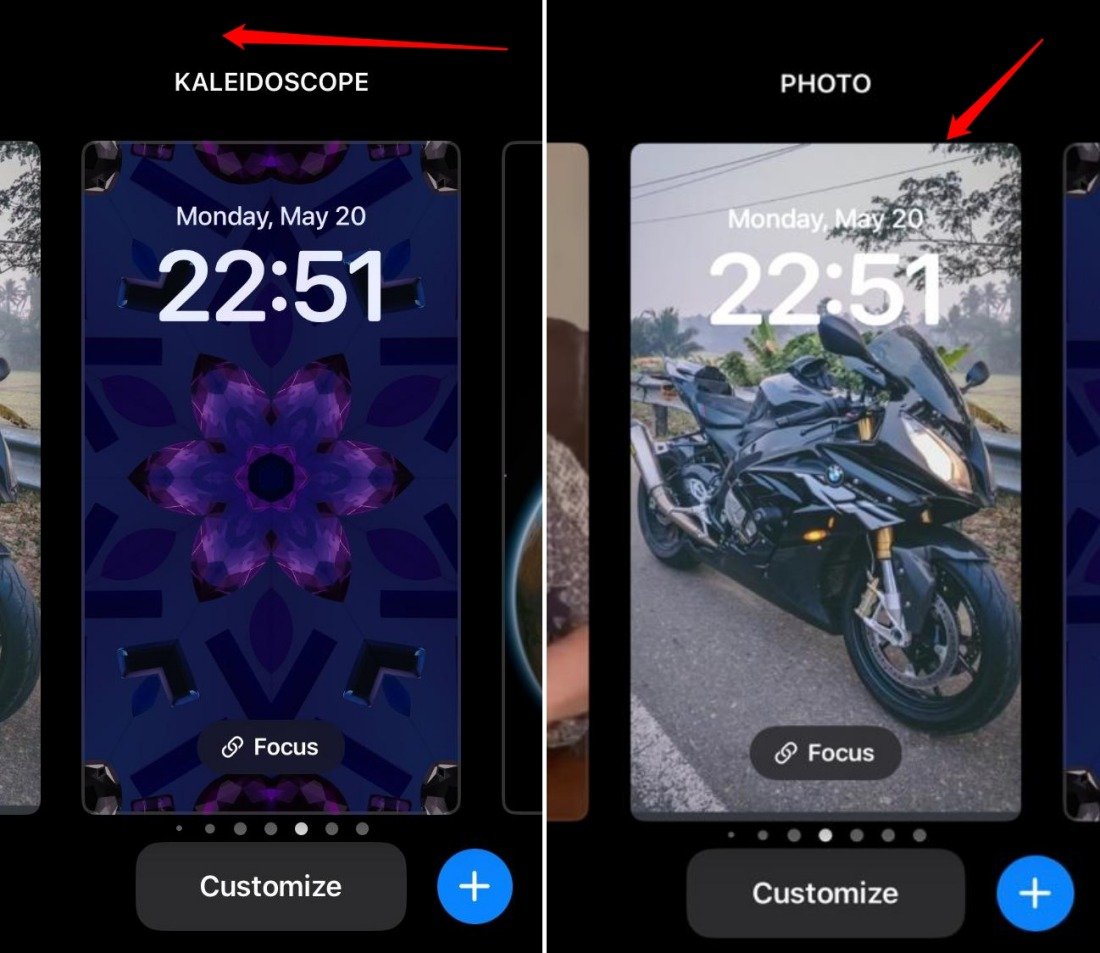
Отключить виджеты экрана блокировки iPhone
Если вы предпочитаете минимализм и хотите, чтобы он отражался на экране блокировки вашего iPhone, отключите все виджеты на экране блокировки.
- Запустите приложение Настройки.
- Перейдите к Touch ID и паролю.
- Введите пароль для аутентификации.
- Перейдите на вкладку Разрешить доступ при блокировке
- Нажмите переключатель рядом с элементом Виджеты экрана блокировки и отключите эту функцию.
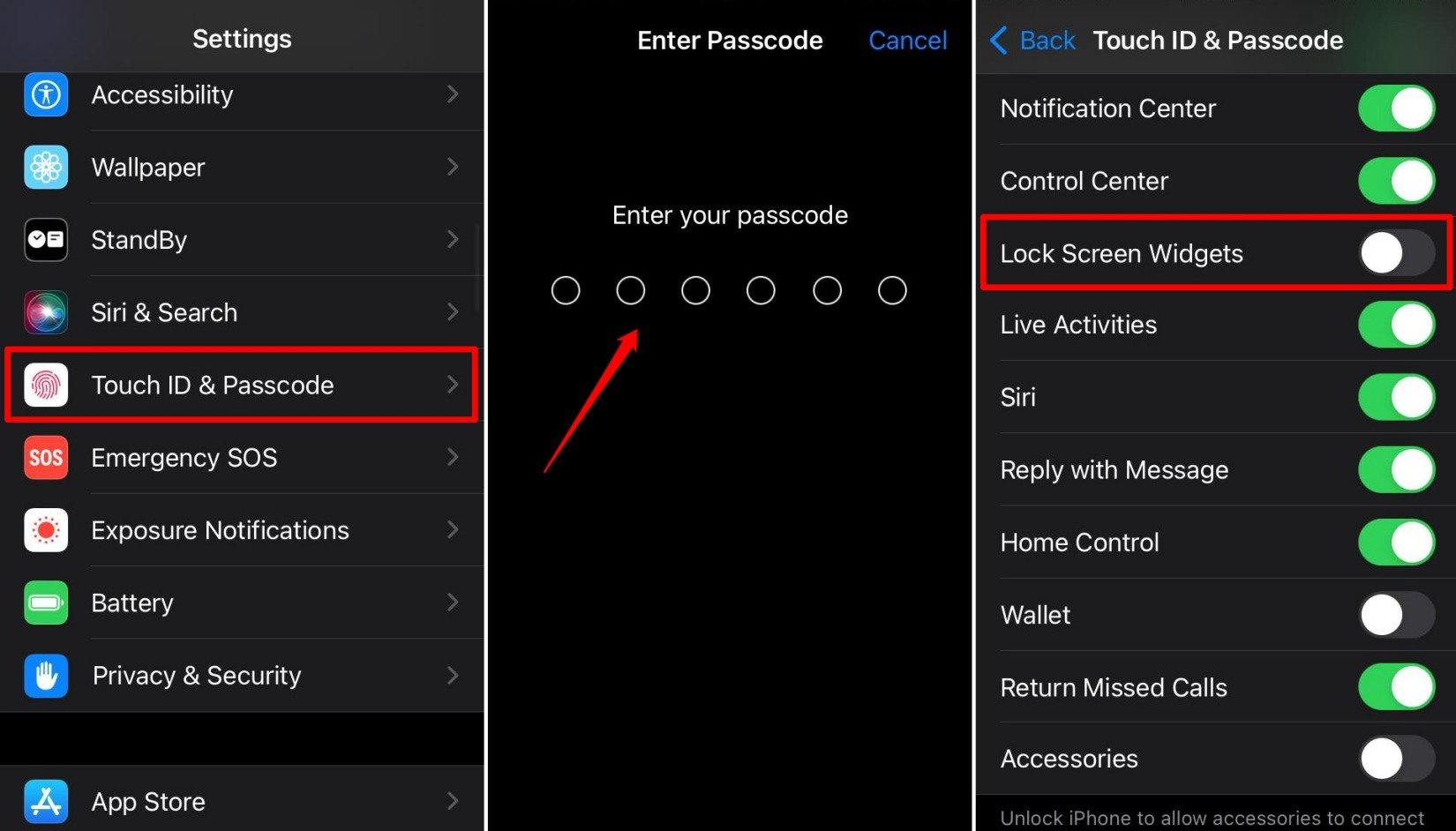
Часто задаваемые вопросы (FAQ)
Я не вижу экран настройки экрана блокировки на iPhone: как исправить?
Чтобы получить доступ к панели настройки виджетов экрана блокировки с экрана блокировки, обновите iPhone до последней версии iOS. Откройте Настройки >Общие >Обновление ПО, чтобы проверить наличие новых сборок iOS.
Можно ли отключить виджеты на экране блокировки?
Да. Вы можете отключить виджеты экрана блокировки на iPhone. Откройте раздел Touch ID и пароль в приложении «Настройки iOS». [Следуйте разделу этого руководства, в котором описаны все шаги]
Итог
Виджеты — неотъемлемая часть экрана блокировки iPhone, выполняющая множество функций. iOS предлагает вам полную свободу по-разному настраивать виджеты экрана блокировки. Удалите виджеты, которые вы не используете, или полностью отключите их, чтобы видеть обои экрана блокировки.


